Når du åbner Gmail i din webbrowser, gør det detstandardindstillingerne for indbakken. Indbakke er det sted, alt du e-mailer hen til, men Gmail giver brugerne mulighed for at sortere deres beskeder ved hjælp af etiketter, der er indbakker på egen hånd. Du kan oprette så mange tilpassede etiketter i Gmail, som du vil, og oprette regler for, at meddelelser automatisk skal sorteres til etiketterne. Det eneste problem er, at når du åbner Gmail, er du standard til din indbakke. Hvis du hellere direkte vil åbne en etiket i Gmail i stedet for manuelt at skifte til den, kan du det.
Åbn et etiket i Gmail
Processen er temmelig enkel, og den lignerhvordan du åbner en anden Gmail-konto, hvis du er logget på flere konti. Åbn Gmail i din browser, og gå til den etiket, du vil åbne automatisk, hver gang du besøger Gmail og bogmærker den.
Hvis du ser på URL-linjen, når du skifter mellem etiketter, kan du se, at den ændres i henhold til den etiket, du har valgt.

Hvis du ofte har brug for hurtig adgang til en masseforskellige etiketter, dette trick fungerer, men din bogmærkelinje bliver hurtigt overfyldt. Hvis du beslutter at indlejre etiketterne i en mappe, gør du automatisk processen med at hoppe til en etiket i Gmail længere og måske endda lidt upraktisk.
Der er ingen nem måde at få direkte adgang tiletiketter. Der er ikke så mange, hvis nogen, browserudvidelser, der gør dette lettere. Selv hvis Gmail skulle give brugerne mulighed for at vælge, hvilken etiket eller indbakke den standardindgik til, ville der stadig kun være et valg.
For to eller tre etiketter fungerer dette fint. Hvis du gerne vil holde bogmærkelinjen skjult, kan det tage lidt at vænne sig til. Du kan prøve at bruge en tilføjelse, der giver dig mulighed for automatisk at skjule bogmærkelinjen, når du ikke bruger den. Dette gør det således, at du ikke har bogmærkelinjen på alle tidspunkter, og kun når du har brug for den. Alternativet er manuelt at skjule og gemme bogmærkelinjen, når du har brug for adgang til den, og uanset om du bruger musen til at gøre det eller en tastaturgenvej, er det stadig kedeligt.



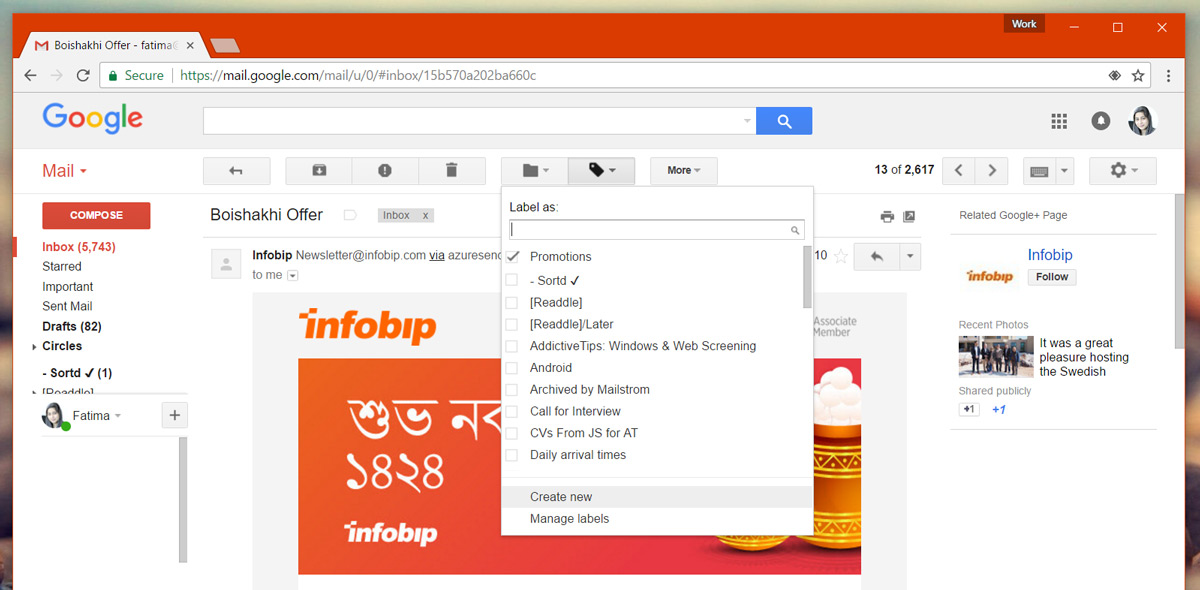




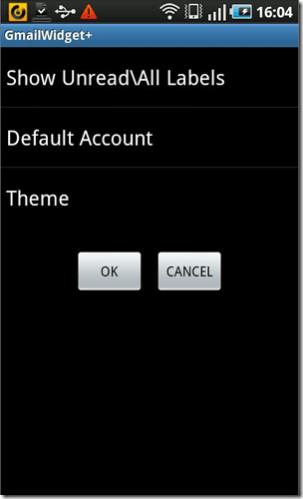




Kommentarer